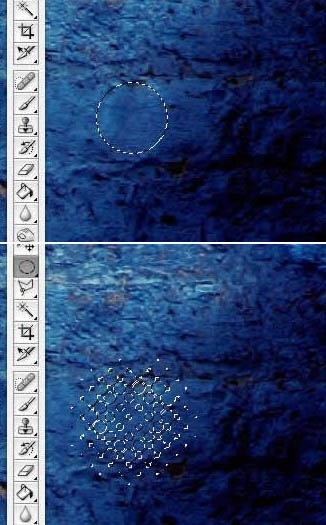PS合成超炫潮流海报
发布时间:2015-05-12 来源:查字典编辑
摘要:效果photoshop教程原图具体的合成步骤如下:一、用PS打开原图,分别把美女和音响抠取出来,分别放到不同的图层,隐藏背景层,效果如下。二...
效果
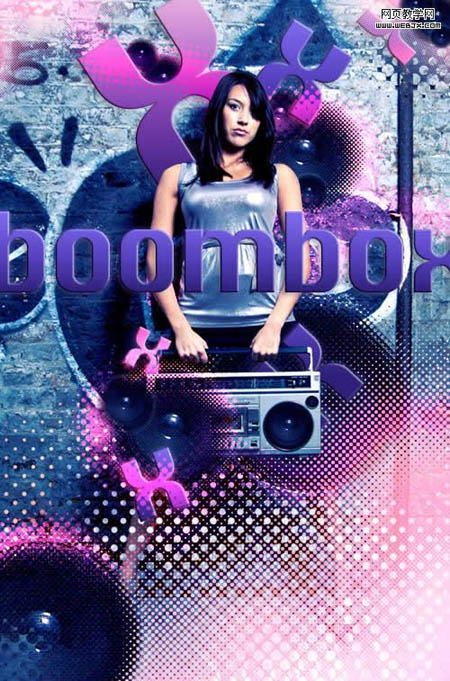
photoshop教程原图

具体的合成步骤如下:
一、用PS打开原图,分别把美女和音响抠取出来,分别放到不同的图层,隐藏背景层,效果如下。

二、回到背景图层,下面我们把音响的右侧的喇叭抠取出来,这里使用椭圆选区工具选择,然后定义羽化边缘。
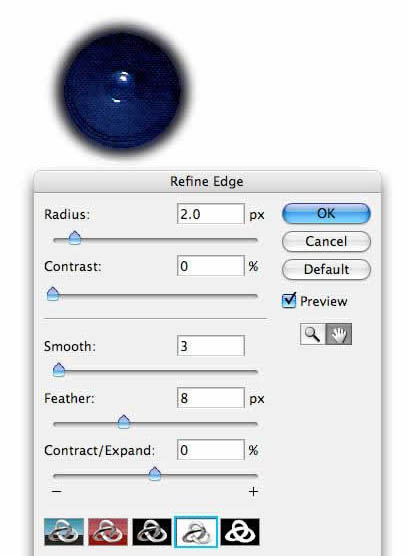
三、按Q进行快速蒙板模式,然后执行:滤镜 > 像素化 > 彩色半调,设置如下。
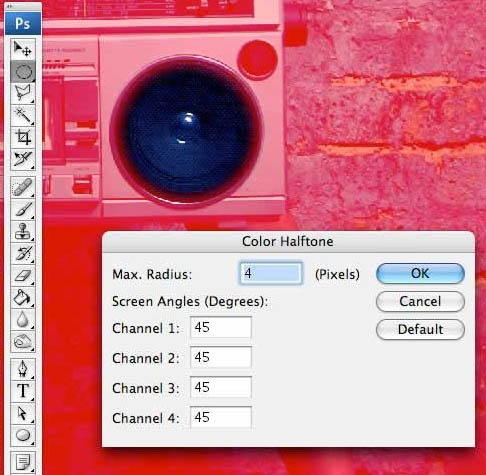
四、再按Q取消快速蒙板,复制选区。

五、然后粘贴到美女的左脚处。

六、同样方法我们制作其他纹理,选择一个圆形区域,然后定义羽化,羽化值为15像素,然后按Q进入快速蒙板,执行彩色半调滤镜设置半径为10像素,其他同上,按Q退出快速蒙板,复制选区,粘贴到制作图音响左下角的喇叭半调图上。